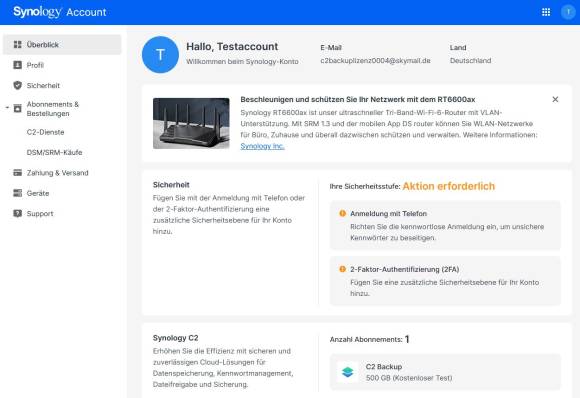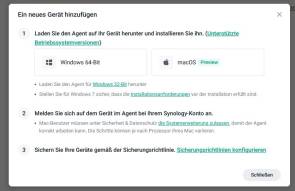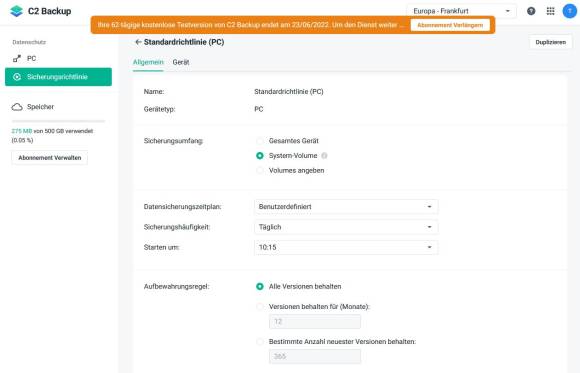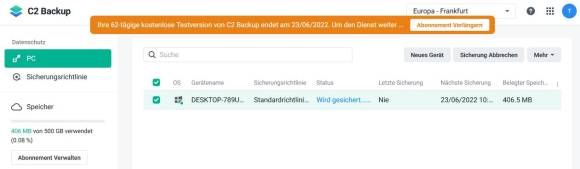Synology C2-Backup im Test
Der C2-Backup-Test
PCtipp hat die Synology-Sicherungslösung getestet. Dazu haben wir uns im allerersten Schritt einen Synology-Account zugelegt. Eingeloggt konnten wir uns den sogenannten «Software-Agenten» (Version: Synology C2 Backup-x64-2.3.1-0284) für unser Windows-X64-Testsystem herunterladen. Einmal installiert, muss sich auch hier der Anwender per E-Mail und Passwort registrieren. Danach öffnet sich das Hauptmenü der Software, die C2-Backup-Console. Hier kann der Anwender unter dem Menüpunkt Sicherungsrichtlinie festlegen, welche Daten er und vor allem wann und in welchem zeitlichen Intervall er seine Daten oder Ordner (bis hin zum ganzen System) sichert.
Dazu klickt er im folgenden Dialogfeld ganz rechts auf Sicherungsumfang und kann dann in der darauffolgenden Auswahl sämtliche Parameter festlegen. Um beispielsweise auch externe Laufwerke zu sichern, wird dann hier unter dem Punkt Sicherungsumfang der Punkt Gesamtes Gerät angeklickt, danach noch das Häkchen bei der Auswahl Externe Laufwerke sichern gesetzt.
Danach kann der Datensicherungszeitplan festgelegt werden. Als Auswahl gibt es hier «Automatisierte tägliche Sicherung», dann «Benutzerdefiniert», wobei Sicherungshäufigkeit (z. B. täglich oder wöchentlich) festzulegen sind. Als dritte interessante Option bietet der Hersteller noch «Auslöser» an. Als Auslöser-Faktor können per Häkchen Bei Bildschirmsperre, Beim Abmelden oder auch Beim Einschalten des Gerätes ausgewählt werden. Alles ist sauber programmiert und einfach nachvollziehbar – gerade auch für technisch eher nicht versierte Anwender.
Mit dem Klick auf den Speichern-Button rechts unten bestätigt man die Sicherungsrichtlinie, wobei nach den gerade gemachten Vorgaben der Backup-Prozess beginnt. In unserem Fall umfasste das Erstellen des gesamten Backups 8,5 Stunden, wobei insgesamt 320 GB an Daten gesichert wurden. Um nun die gesicherten Daten wieder zurückzuspielen, lassen sich die zuvor in der Cloud gesicherten Daten aufrufen (inklusive der vorhanden Baumstruktur), öffnen, danach einzeln markieren und im letzten Schritt herunterladen. So können individuelle Daten aus dem gesamten System separat (und recht bequem) herausgepickt und wiederhergestellt werden. Zudem lässt sich, wer mehr benötigt, natürlich auch das gesamte Volume wieder zurückspielen. Dazu bietet der Hersteller das Erstellen eines Boot- sowie auch Iso-Images an.
Fazit: Synologys C2 Backup ist eine vielseitige Möglichkeit, sein ganzes System per wenigen Klicks automatisiert oder auch individuell zu sichern, und wenn nötig, auch wiederherzustellen. Der Service hat zu Recht, gerade wegen der üppigen Möglichkeiten, auch seinen Preis. Schade, gibt es kein Rechenzentrum in der Schweiz.
Testergebnis
Vielseitig, Bedienung, Preispläne, 30-Tage-Testversion
Kein Rechenzentrum in der Schweiz
Details: Backup-Lösung für PC und Mac, um Dateien, Ordner, Systeme/Volumes zu sichern und wieder herzustellen
Preis: variabel (abhängig nach Speichervolumen)
Infos:
Kommentare
Es sind keine Kommentare vorhanden.